Besti besti ókeypis og borgaði Syslog Server hugbúnaðurinn fyrir Windows

Syslog Server er mikilvægur hluti af vopnabúr upplýsingatæknistjóra, sérstaklega þegar kemur að því að stjórna atburðaskrám á miðlægum stað.
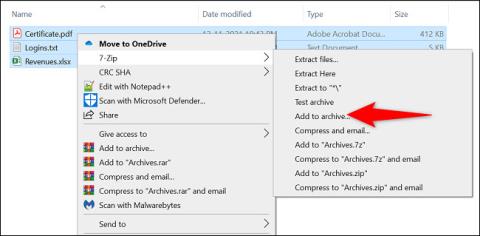
Viltu vernda ZIP skjalasafnið þitt með lykilorði? Þetta er fullkomlega réttmæt beiðni. Þó að Windows sé ekki með innbyggðan möguleika til að leyfa það, geturðu valið að nota ókeypis forrit eins og 7-Zip og WinRAR til að búa til viðbótar lykilorð fyrir þjappaðar skrár. Við skulum komast að því rétt fyrir neðan.
(Vertu viss um að skrifa niður lykilorðið þitt á öruggum stað, svo sem í lykilorðastjóra, því þú þarft það í hvert skipti sem þú vilt draga gögn úr vernduðum ZIP skrám.)
Stilltu lykilorð til að vernda ZIP skrár á Windows með 7-Zip
7-Zip er ókeypis, opinn hugbúnaður sem þú getur notað til að búa til og vinna úr gögnum úr ýmsum skjalasafnssniðum (þjappað skráarsnið), þar á meðal ZIP. Með þessu forriti geturðu valið skrár til að bæta við skjalasafnið, auk þess að setja lykilorð til að tryggja innihald þess.
Til að byrja skaltu hlaða niður og setja upp ókeypis 7-Zip forritið á Windows tölvunni þinni.
Næst skaltu opna File Explorer glugga og finna skrárnar sem þú vilt þjappa sem ZIP skjalasafn. Veldu allar þessar skrár í einu, hægrismelltu á þær og veldu 7-Zip > Bæta við skjalasafn .
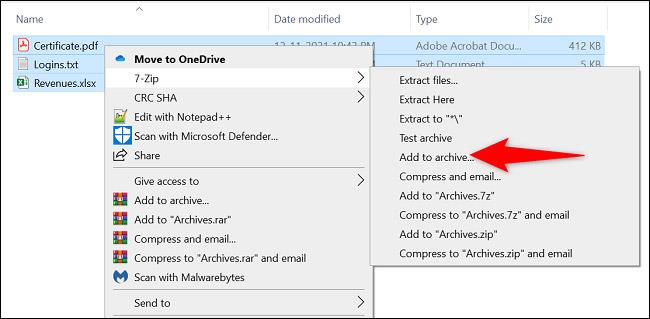
Þú munt sjá gluggann „ Bæta við skjalasafn “ birtast. Hér, í „ Dulkóðun “ hlutanum til hægri, smelltu á „ Sláðu inn lykilorð “ reitinn og sláðu inn lykilorðið sem þú vilt nota. Sláðu inn sama lykilorð í reitinn „ Sláðu inn lykilorð aftur “.

Smelltu síðan á fellivalmyndina „ Dulkóðunaraðferð “ og veldu „ AES-256 ,“ vinsæl dulkóðunartegund sem notuð er af bönkum og hernum. Ef þú vilt geturðu stillt einhvern af öðrum valkostum að þínum þörfum.

Að lokum skaltu byrja að búa til skjalasafnið með því að smella á „ Í lagi “.
7-Zip mun strax búa til lykilorðsvarið ZIP skjalasafn með skránum sem þú valdir. Þegar þú opnar þessa skjalasafnsskrá verðurðu beðinn um að slá inn lykilorð til að vinna úr gögnunum.
Stilltu lykilorð til að vernda ZIP skrár á Windows með WinRAR
Ef þú hefur einhvern tíma notað Windows tölvu er WinRAR líklega ekki lengur skrítið þér. Þetta skráaþjöppunarforrit gerir þér kleift að búa til og draga út skrár úr mörgum mismunandi gerðum skjalasafna, þar á meðal ZIP. Þú getur líka notað WinRAR til að tryggja skjalasafnið þitt með lykilorði.
Til að gera þetta skaltu fyrst hlaða niður og setja upp ókeypis útgáfuna af WinRAR á Windows tölvunni þinni.
Opnaðu síðan File Explorer glugga og finndu skrár til að bæta við skjalasafnið. Veldu allar þessar skrár í einu, hægrismelltu á þær og veldu " Bæta við skjalasafn " í valmyndinni sem birtist.
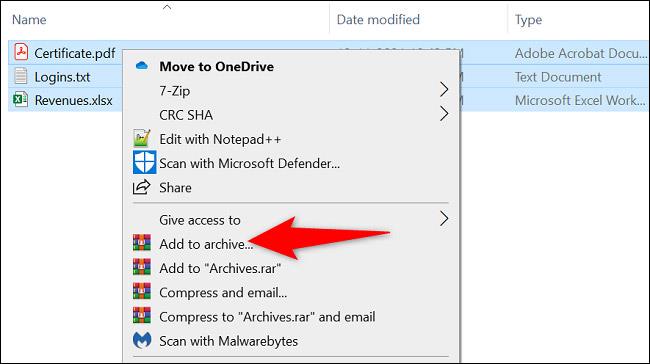
(Ef þú sérð ekki „ Bæta við skjalasafn “ valmöguleika WinRAR skaltu endurræsa Windows 10 eða Windows 11 tölvuna þína).
Í glugganum „ Nafn skjalasafns og færibreytur “ , smelltu á „ Setja lykilorð “ hnappinn.
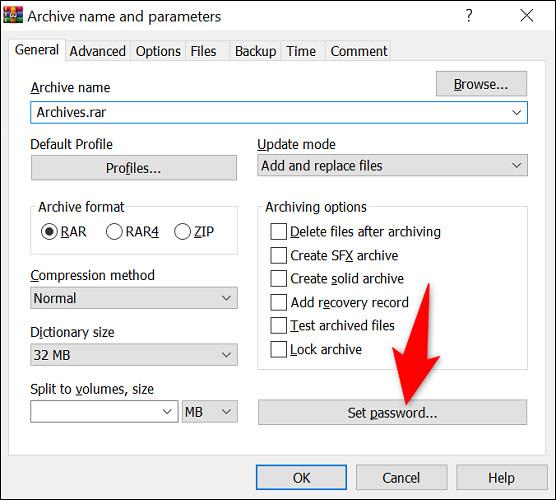
Í glugganum „ Sláðu inn lykilorð “ , smelltu á „ Sláðu inn lykilorð “ reitinn og sláðu inn lykilorðið þitt. Sláðu það lykilorð aftur inn í reitinn „ Sláðu aftur inn lykilorð til staðfestingar “.
Pikkaðu síðan á „ Í lagi “ neðst.
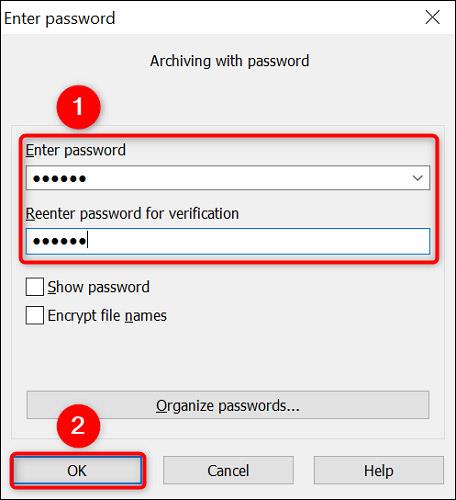
Í „ skjalasafnssniði “ hlutanum, veldu „ zip “ til að láta forritið búa til ZIP skjalasafn. Þá skaltu ekki hika við að breyta öðrum valkostum ef þú vilt.
Að lokum, þegar þú ert tilbúinn til að búa til skjalasafnið, smelltu á „ Í lagi “.
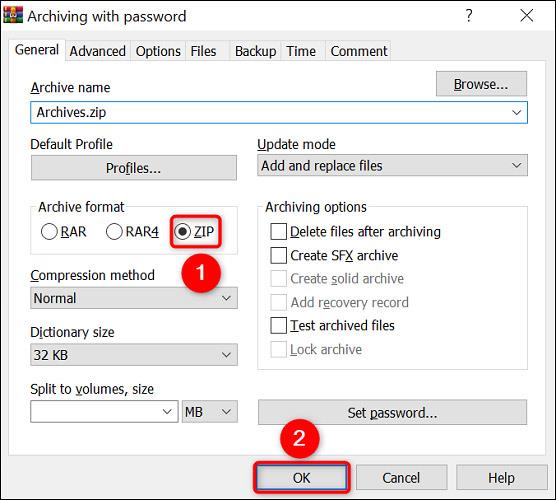
WinRAR mun búa til nýtt ZIP skjalasafn sem varið er með lykilorðinu sem þú stillir. Nú geturðu deilt þessari ZIP-skrá með hverjum sem þú vilt og þeir verða að slá inn rétt lykilorð til að draga skrána út.
Vona að þér gangi vel.
Syslog Server er mikilvægur hluti af vopnabúr upplýsingatæknistjóra, sérstaklega þegar kemur að því að stjórna atburðaskrám á miðlægum stað.
Villa 524: Tími kom upp er Cloudflare-sérstakur HTTP stöðukóði sem gefur til kynna að tengingunni við netþjóninn hafi verið lokað vegna tímaleysis.
Villukóði 0x80070570 er algeng villuboð á tölvum, fartölvum og spjaldtölvum sem keyra Windows 10 stýrikerfið. Hins vegar birtist það einnig á tölvum sem keyra Windows 8.1, Windows 8, Windows 7 eða eldri.
Blue screen of death villa BSOD PAGE_FAULT_IN_NONPAGED_AREA eða STOP 0x00000050 er villa sem kemur oft upp eftir uppsetningu á vélbúnaðartæki, eða eftir uppsetningu eða uppfærslu á nýjum hugbúnaði og í sumum tilfellum er orsökin að villan er vegna skemmdrar NTFS skipting.
Innri villa í Video Scheduler er líka banvæn villa á bláum skjá, þessi villa kemur oft fram á Windows 10 og Windows 8.1. Þessi grein mun sýna þér nokkrar leiðir til að laga þessa villu.
Til að gera Windows 10 ræst hraðari og draga úr ræsingartíma eru hér að neðan skrefin sem þú þarft að fylgja til að fjarlægja Epic úr ræsingu Windows og koma í veg fyrir að Epic Launcher ræsist með Windows 10.
Þú ættir ekki að vista skrár á skjáborðinu. Það eru betri leiðir til að geyma tölvuskrár og halda skjáborðinu þínu snyrtilegu. Eftirfarandi grein mun sýna þér áhrifaríkari staði til að vista skrár á Windows 10.
Hver sem ástæðan er, stundum þarftu að stilla birtustig skjásins til að henta mismunandi birtuskilyrðum og tilgangi. Ef þú þarft að fylgjast með smáatriðum myndar eða horfa á kvikmynd þarftu að auka birtustigið. Aftur á móti gætirðu líka viljað lækka birtustigið til að vernda rafhlöðu fartölvunnar.
Vaknar tölvan þín af handahófi og birtist gluggi sem segir „Athuga að uppfærslum“? Venjulega er þetta vegna MoUSOCoreWorker.exe forritsins - Microsoft verkefni sem hjálpar til við að samræma uppsetningu á Windows uppfærslum.
Þessi grein útskýrir hvernig á að nota PuTTY flugstöðvargluggann á Windows, hvernig á að stilla PuTTY, hvernig á að búa til og vista stillingar og hvaða stillingarvalkostum á að breyta.








